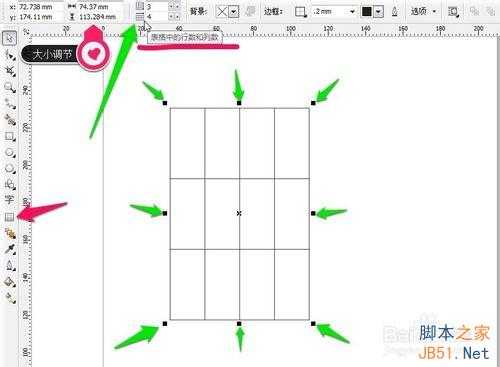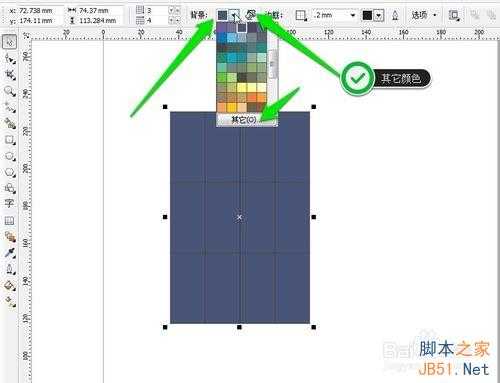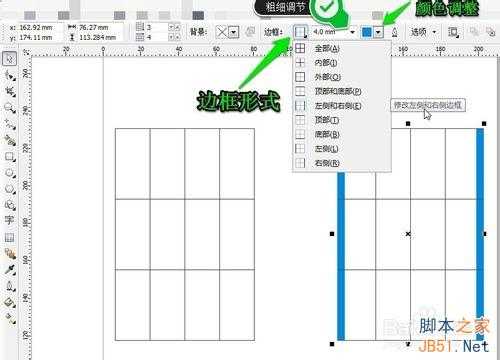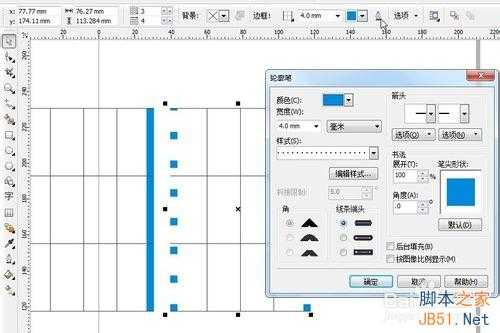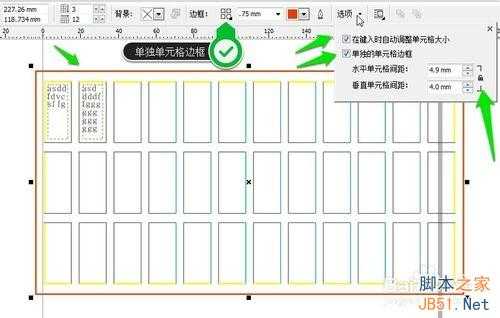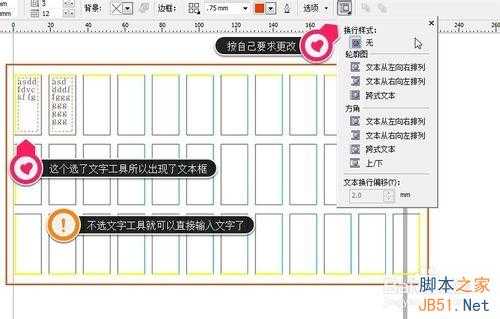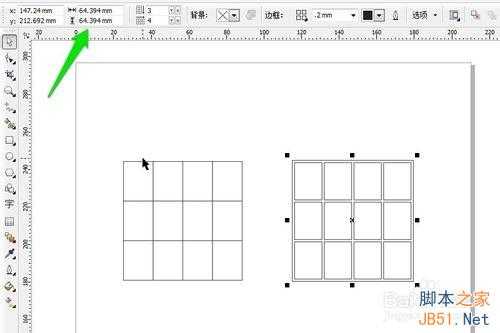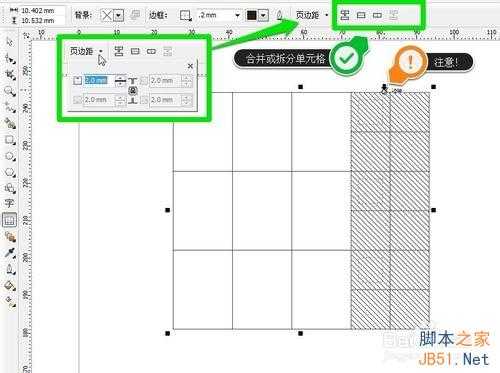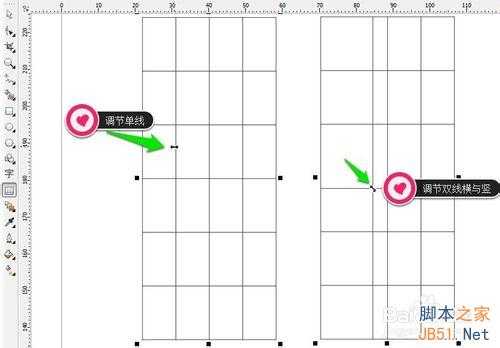DDR爱好者之家 Design By 杰米
再制作简单的表格时会经常用到的,下面我们就为大家介绍cdr制作表格方法,一起来看看吧!
方法/步骤
CorelDRAW 软件教程
CorelDRAW 软件的表格工具
肯定是没有办公软件那么好用的
但对于一些简单的表格还是蛮不错的工具
打开软件找到表格工具
选中表格工具
就可以拉出表格来
如图
及调节大小可用数值或控制点
怎么样变换表格底色
如图
表格边框的形式,粗细及颜色
如何调整
如图
轮廓笔是个很好用的工具
以后面会详细介绍
现在先了解一下
如图
单独单元格边框的形式
如图
输入单元格文字的形式有很多种
创建好表格其实鼠标会变成文字输入直接点输入就不会有文本框
注意不用再选文字工具
如图
那么如何画(正)表格呢
可以用按住快捷键的方法
同时按住CTRL:以两对角的方式画(正)表格
(或通过数值调节)
单元格的合并及拆分(制作表格经常用)
面边距的设置
如图
调节单元格大小是经常的事
那制作表格时单元格大小怎样调节呢?
现在简单介绍
如图
表格也是可以转曲及取消群组
(先CTRL+Q转曲再CTRL+U取消群组就可以看到是多个图形的叠加)
各种设置可以试试
很多工具都有类似或共通之处的
熟练工具
多多尝试试吧
以上就是cdr制作表格图文教程,希望大家喜欢!
DDR爱好者之家 Design By 杰米
广告合作:本站广告合作请联系QQ:858582 申请时备注:广告合作(否则不回)
免责声明:本站资源来自互联网收集,仅供用于学习和交流,请遵循相关法律法规,本站一切资源不代表本站立场,如有侵权、后门、不妥请联系本站删除!
免责声明:本站资源来自互联网收集,仅供用于学习和交流,请遵循相关法律法规,本站一切资源不代表本站立场,如有侵权、后门、不妥请联系本站删除!
DDR爱好者之家 Design By 杰米
暂无评论...
更新日志
2025年01月10日
2025年01月10日
- 小骆驼-《草原狼2(蓝光CD)》[原抓WAV+CUE]
- 群星《欢迎来到我身边 电影原声专辑》[320K/MP3][105.02MB]
- 群星《欢迎来到我身边 电影原声专辑》[FLAC/分轨][480.9MB]
- 雷婷《梦里蓝天HQⅡ》 2023头版限量编号低速原抓[WAV+CUE][463M]
- 群星《2024好听新歌42》AI调整音效【WAV分轨】
- 王思雨-《思念陪着鸿雁飞》WAV
- 王思雨《喜马拉雅HQ》头版限量编号[WAV+CUE]
- 李健《无时无刻》[WAV+CUE][590M]
- 陈奕迅《酝酿》[WAV分轨][502M]
- 卓依婷《化蝶》2CD[WAV+CUE][1.1G]
- 群星《吉他王(黑胶CD)》[WAV+CUE]
- 齐秦《穿乐(穿越)》[WAV+CUE]
- 发烧珍品《数位CD音响测试-动向效果(九)》【WAV+CUE】
- 邝美云《邝美云精装歌集》[DSF][1.6G]
- 吕方《爱一回伤一回》[WAV+CUE][454M]